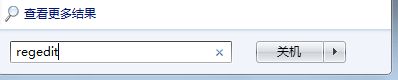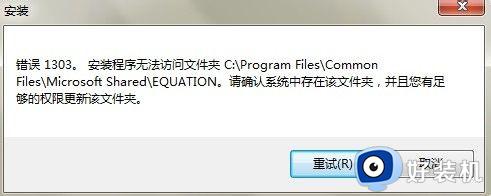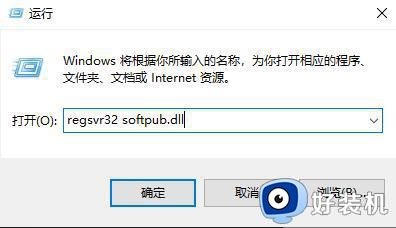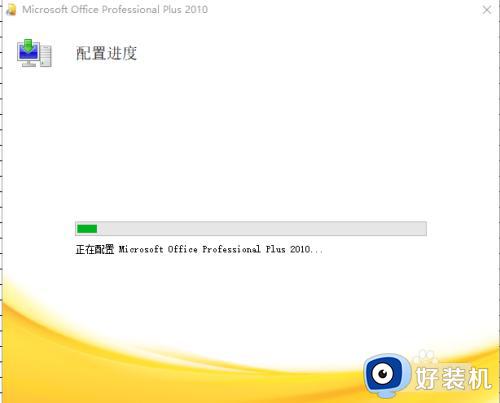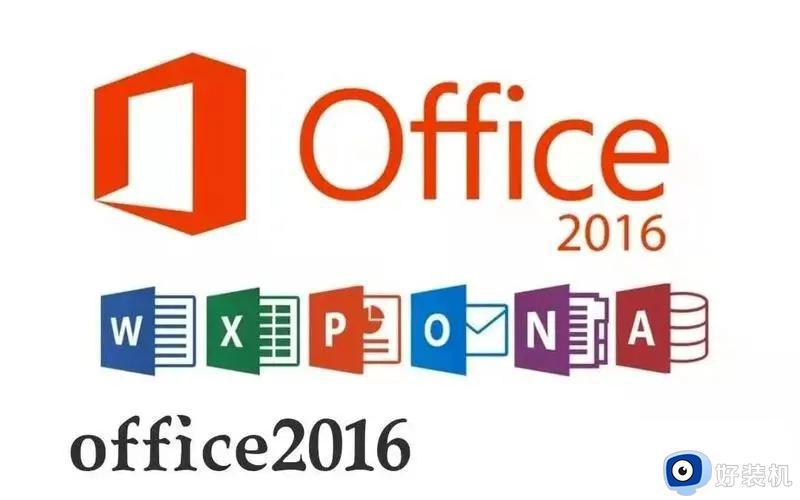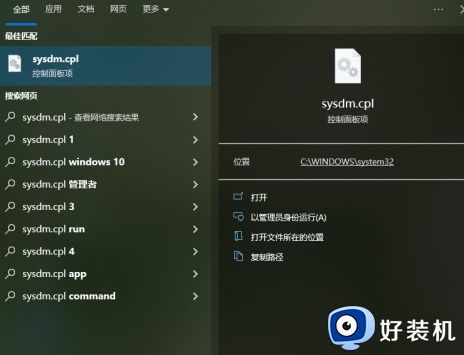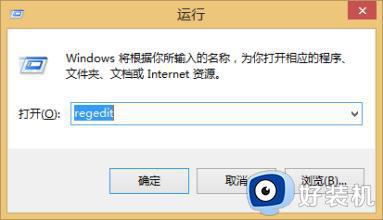电脑office安装提示错误1706怎么办 安装office提示错误1706解决方法
时间:2022-05-06 16:50:39作者:run
在给电脑安装office工具的时候,却遇到了错误1706,安装程序找不到所需文件的问题,今天小编给大家带来电脑office安装提示错误1706怎么办,有遇到这个问题的朋友,跟着小编一起来操作吧。
解决方法:
1.出现这个问题,一般可以判断是注册表内注册项有冗余,无法安装或者正常使用;
我们在搜索里输入regedit;
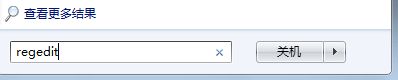
2.找到machine项,然后层层下找;
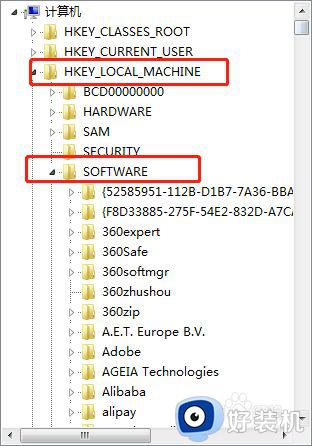
3.然后在HKEY_LOCAL_MACHINE\SOFTWARE\Classes\Installer\Products;
最后在products中找到00002开头的子项将其删除,也有可能是00005的都可以删除;
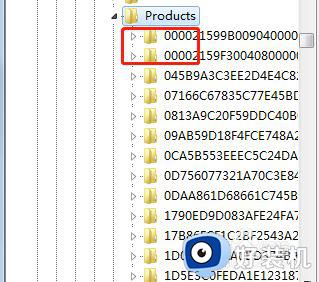
4.删除所有000021打头的键值,这些地方记录的是Office安装源路径,删除之后就可以正常使用了;
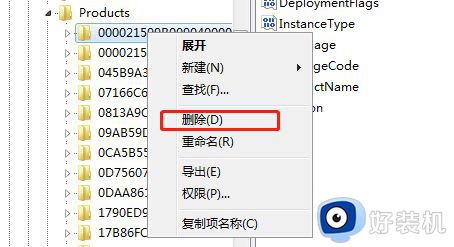
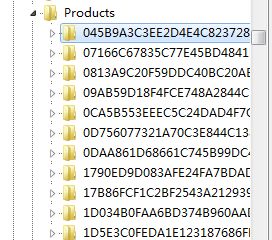
5.如果此版本已经损坏不能安装使用,建议更新稳定的版本,网上的版本有缺失也是正常的,安装稳定版本之前需要清理卸载后的垃圾文件;
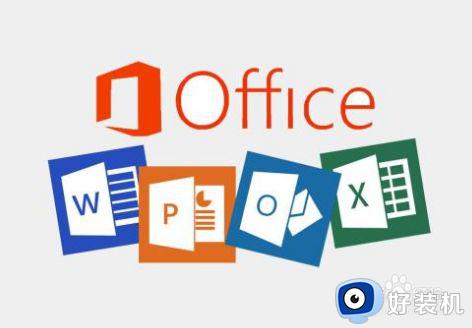
以上就是关于安装office提示错误1706解决方法的全部内容,有出现这种现象的小伙伴不妨根据小编的方法来解决吧,希望能够对大家有所帮助。